Панель управления HP LaserJet M3027/M3035
Использование панели управления
Панель управления оснащена сенсорным экраном VGA, с помощью которого можно управлять всеми функциями устройства. Управление заданиями и состояние устройства осуществляется с помощью клавиш и цифровой клавиатуры. Общие параметры состояния устройства отображаются с помощью светодиодов.
Устройство панели управления
На панели управления находится сенсорный экран, клавиши управления заданиями, цифровая клавиатура и три световых индикатора состояния.
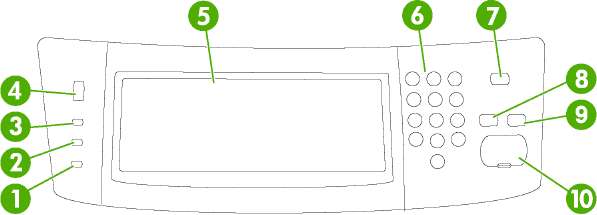
|
1
|
индикатор Внимание
|
Индикатор Внимание указывает на необходимость вмешательства пользователя. Например, в лотке закончилась бумага или на сенсорном экране появилось сообщение об ошибке.
|
|
2
|
индикатор Данные
|
Индикатор Данные показывает, что устройство принимает данные.
|
|
3
|
индикатор Готов
|
Индикатор Готов показывает, что устройство готово к обработке задания.
|
|
4
|
Регулятор яркости
|
Вращением регулятора настраивается яркость сенсорного экрана.
|
|
5
|
Сенсорный экран графического дисплея
|
С помощью сенсорного экрана выполняется настройка всех функций устройства.
|
|
6
|
Цифровая клавиатура
|
Позволяет вводить цифровые значения, например, количество копий документа, которые нужно распечатать.
|
|
7
|
Клавиша Ожидание
|
Если устройство не используется в течение длительного времени, оно автоматически переходит в режим ожидания. Перевод устройства в режим ожидания и возврат в активный режим осуществляется нажатием клавиши Ожидание.
|
|
8
|
Клавиша Сброс
|
Выполняет сброс параметров, устанавливая заводские значения или значения по умолчанию, определенные пользователем.
|
|
9
|
Клавиша Стоп
|
Прекращает выполнение активного задания. В режиме останова на панели управления отображаются варианты действий для остановленного задания (например, если нажать клавишу "Останов" во время обработки устройством задания на печать, на панели управления появится предложение отменить или возобновить выполнение задания на печать).
|
|
10
|
Клавиша Пуск
|
Начинает задание копирования, выполняет цифровую отправку или продолжает прерванное задание.
|
Сетевой адрес
Нажмите Сетевой адрес для получения информации о подключении к сети.
Дата и время
Здесь отображаются текущие значяения даты и времени. Системный администратор может выбрать формат отображения даты и времени, например 12- или 24-часовой формат.
Кнопки на сенсорном экране
В строке состояния на сенсорном экране отображается информация о состоянии устройства. В этой области могут отображаться различные кнопки.


Кнопка "Главный". Кнопка "Главный" служит для возврата к главному экрану из любого другого экрана.
Кнопка Пуск. Нажмите кнопку Пуск, чтобы начать выполнение выбранной функции.
Название этой кнопки меняется в зависимости от выбранной функции. Например, для функции Копировать эта кнопка называется Пуск копирования.
Кнопка Стоп. Если устройство обрабатывает задание на печать или на факс, вместо кнопки Пуск появляется кнопка Стоп. Для останова текущего задания нажмите кнопку Стоп. Устройство предложит отменить задание или продолжить его выполнение.
Кнопка "Ошибка". Кнопка "Ошибка" появляется при возникновении сбоя, требующего вмешательства пользователя. Нажмите эту кнопку, чтобы отобразить сообщение с описанием ошибки. В сообщении также содержатся указания по устранению неполадки.


Кнопка предупреждения. Кнопка предупреждения появляется при возникновении незначительного сбоя, не ведущего к останову устройства. Нажмите кнопку предупреждения, чтобы отобразить сообщение с описанием неполадки. В сообщении также содержатся указания по устранению неполадки. Они отличаются объемом тонера.
Кнопка "Справка". Нажмите кнопку справки для вызова встроенной справочной системы.

Работа с меню Администрирование
Меню Администрирование используется для настройки параметров работы МФП по умолчанию и других общих параметров МФП, таких как язык, формат даты и времени.
Навигация по дополнительному меню
На Главном экране нажмите Администрирование, чтобы открыть структуру меню. Чтобы найти эту функцию, возможно, потребуется прокрутить Главный экран до конца.
В меню Администрирование имеется несколько подменю, которые отображаются в списке в левой части экрана. Чтобы раскрыть меню, нажмите на его имя. Знак плюс (+), расположенный рядом с именем меню, означает, что в меню имеются подменю. Продолжайте открывать структуру меню до тех пор, пока не найдете пункт, которому нужно установить параметры конфигурации. Чтобы вернуться на предыдущий уровень, нажмите Назад.
Чтобы выйти из меню Администрирование, нажмите кнопку Главный экран в левом верхнем углу экрана.
Устройство оснащено встроенной Справкой, содержащей описания всех функций, доступных из меню. Справка доступна для множества меню, расположенных в правой части сенсорного экрана. Вы можете также открыть общую Справочную систему. Для этого нажмите кнопку Справка, расположенную в правом верхнем углу экрана.
Параметры по умолчанию для оригиналов
Все приведенные ниже значения по умолчанию являются настройками завода-изготовителя. Некоторые пункты меню не имеют значений по умолчанию.
Меню "Параметры задания по умолчанию"
|
Пункт меню
|
Значения
|
Описание
|
|
Формат бумаги
|
Выберите из списка требуемый формат бумаги.
|
Выберите формат бумаги, который будет наиболее часто использоваться для копирования и сканирования оригиналов.
|
|
Число сторон
|
1 (по умолчанию)
|
Укажите, какие оригиналы, односторонние или двусторонние, вы будете копировать или сканировать наиболее часто.
|
|
|
2
|
Меню "Jetdirect"
Метод конфигурирования
Задает метод конфигурирования параметров TCP/ IPv4 на сервере печати HP Jetdirect.
Bootp. Значение BootP (протокол Bootstrap) используется для автоматического конфигурирования параметров TCP/IPv4 с сервера BootP.
DHCP. Значение DHCP (Dynamic Host Configuration Protocol - Протокол динамического конфигурирования узлов) используется для автоматического конфигурирования параметров TCP/IPv4 с сервера DHCPv4. Если значение DHCP выбрано при наличии аренды сервера DHCP, то для задания параметров этой аренды будут доступны меню Версия DHCP и Продление срока действия DHCP.
Автоадресация IP. Задает автоматическую IP-адресацию по линии внутренней связи. При этом автоматически назначается IP-адрес в виде 169.254.x.x.
Ручной режим. Позволяет конфигурировать параметры TCP/IPv4 при помощи меню Ручные настройки.
Меню "Jetdirect"
Шлюз по умолчанию. IP адрес шлюза или маршрутизатора, используемый для связи с другими сетями.
Тайм-аут бездействия. Период времени (в секундах), по окончании которого неактивное соединение TCP, используемое для передачи данных печати, автоматически прерывается (по умолчанию 270 секунд, 0 выключает эту функцию).
IP по умолчанию - Укажите IP-адрес по умолчанию для тех случаев,
когда сервер печати не может получить IP-адрес из сети во время переконфигурирования TCP/IP (например, при ручном конфигурировании TCP/IP для работы с сервером BootP или DHCP).
Автоадресация IP. Устанавливает IP-адрес 169.254.x.x по внутренней линии связи.
Устар.. Устанавливает адрес 192.0.0.192, совместимый с другими устройствами Jetdirect, более раннего года выпуска.
Первичный сервер DNS Укажите IP-адрес (n.n.n.n) первичного сервера DNS (Domain Name System).
Вторичный сервер DNS Укажите адрес IP (n.n.n.n) вторичного сервера DNS.
Параметры IPV6
Включить
Этот пункт меню позволяет включать или отключать протокол IPv6 на сервере печати.
Выкл. (по умолчанию). Протокол IPv6 отключен. Вкл.. Протокол IPv6 включен.
Адрес
Этот пункт позволяет вручную задавать адрес I Pv6.
Ручные настройки. Это меню Ручные настройки позволяет включать и вручную настраивать адрес TCP/ IPv6.
Политика DHCPV6
Маршрутизатор задан. Метод автоматического конфигурирования с сохранением контекста подключений, который должен использоваться сервером печати, определяется маршрутизатором. Маршрутизатор указывает, будет ли сервер печати получать от сервера DHCPv6 свой адрес, свою конфигурационную информацию или то и другое вместе.
Маршрутизатор недоступен. Если маршрутизатор недоступен, сервер печати запрашивает у сервера DHCPv6 свою конфигурационную информацию с сохранением контекста подключений.
Всегда. Независимо от того, доступен маршрутизатор или нет, сервер печати всегда запрашивает у сервера DHCPv6 свою конфигурационную информацию с сохранением контекста подключений.
Ручные настройки
Этот пункт меню позволяет вручную устанавливать адреса IPv6 на сервере печати.
Включить. При выборе этого пункта укажите Вкл., чтобы включить ручную настройку, или Выкл., чтобы ее отключить.
Адрес. Выберите этот пункт, чтобы ввести адрес узла IPv6, состоящий из 16-ти 2-разрядных шестнадцатеричных цифр, разделенных двоеточием.
Прокси-сервер
Порт прокси-сервера
Указывает прокси-сервер, который будет использоваться встроенными приложениями МФП. Сетевые клиенты обычно используют прокси-сервер для доступа в сеть Интернет. Прокси-сервер кэширует Web-страницы и повышает безопасность работы клиентов в сети Интернет.
Чтобы указать прокси-сервер, введите его адрес IPv4 или полное имя домена длиной до 255 символов.
В некоторых сетях для получения адреса прокси-сервера нужно обратиться к независимому поставщику услуг (ISP).
Введите номер порта, используемого прокси-сервером для поддержки клиентов. Этот номер, значение которого может быть от 0 до 65535, указывает на порт, зарезервированный для прокси-сервера используемой сети.
IPX/SPX
Включить
Тип кадра
Выкл.. Выключает протокол IPX/SPX.
Вкл. (по умолчанию). Включает протокол IPX/SPX.
Выберите тип кадра для используемой сети.
Авто. Автоматически задает тип кадра, ограничивая его типом первого обнаруженного кадра.
EN_8023, EN_II, EN_8022 и EN_SNAP: выбираемые типы кадров для сетей Ethernet.
AppleTalk
Включить
Выкл. (по умолчанию). Выключает протокол AppleTalk.
Вкл.. Включает протокол AppleTalk.
DLC/LLC
Включить
Выкл. (по умолчанию). Выключает протокол DLC/ LLC.
Вкл.. Включает протокол DLC/LLC.
|
Настройка
|
электронной почты
|
|
|
Пункт меню
|
Значения
|
Описание
|
|
Подтверждение адреса
|
Вкл. (по умолчанию) Выкл.
|
Этот параметр разрешает МФП проверять синтаксис адреса электронной почты во время его набора. В правильных адресах электронной почты должны присутствовать символ и точка .
|
|
Поиск шлюзов отправки
|
|
Включает поиск доступных шлюзов SMTP, которые можно использовать для отправки электронной почты.
|
|
Шлюз SMTP
|
Введите IP-адрес шлюза SMTP.
|
Укажите IP-адрес шлюза SMTP, с помощью которого будет отправляться электронная почта из МФП.
|
|
Проверка шлюза отправки
|
|
Позволяет тестировать сконфигурированный шлюз SMTP для проверки его работоспособности.
|
Сброс
|
Пункт меню
|
Значения
|
Описание
|
|
Очистка локальной адресной книги
|
Очистка (кнопка)
|
Эта функция очищает адресные книги, хранящиеся в МФП, удаляя из них все адреса электронной почты.
|
|
Очистка рабочего журнала факса
|
Да Нет (по умолчанию)
|
Эта функция очищает журнал факса, удаляя из него все зарегистрированные события.
|
|
Восстановить заводские параметры Telecom
|
Восстановить (кнопка)
|
Эта функция возвращает параметрам телефонной связи, доступным из меню Начальная настройка, заводские значения по умолчанию.
|
|
Восстановить заводские установки
|
Восстановить (кнопка)
|
Эта функция возвращает всем параметрам МФП заводские значения по умолчанию.
|
<<<назад
далее>>>
при использовании материалов ссылка на сайт компании awella.ru обязательна
Помогла информация на сайте ? Оставьте отзыв о работе нашей компании ! Это можно сделать в яндекс браузере и это простимулирует работников нашей компании (ответственные получат бонусы), которые собирали ее для вас! Спасибо !
|